윈 도 우 윈도우11 부팅후 프로그램이 실행되지 않거나 지연 실행됩니다
2022.12.17 07:55
OS로 윈도우11 22H2를 사용하고 있습니다.
빌드는 최신 공식빌드인 22621.963입니다.
어제부터 갑자기 제 PC에 이전에 경험해 보지 못한 문제가 발생하여 문의를 드립니다.
문제는,
PC를 부팅하여 바탕화면에 진입한 이후에 특정 프로그램이 실행이 되지 않거나 실행이 보통의 경우와 비교가 안될 정도로 지연됩니다.
그러한 문제가 발생하고 있는 프로그램들에 공통점이 있는데요.
모두 콘솔 기반의 프로그램이라는 겁니다.
먼저, PowerShell은 실행이 아예 안되고 있습니다.
"Windows+X"를 눌러 나타나는 컴퓨터 관리 콘솔 메뉴에서 PowerShell에 해당하는
Windows 터미널
을 클릭하면 으레 당연히 PowerShell 창이 그 즉시 떠야 하는데 뜨지 않습니다.
작업 관리자에서도 포그라운드건 백그라운드건 상관없이 해당 프로세스가 실행되고 있지 않구요.
다른 CLI 콘솔 기반 프로그램들은 PowerShell처럼 실행이 아예 안되는 건 아닌데 로딩되기까지 말도 안되게 오래 걸립니다.
먼저, 명령 프롬프트 창이 그런데요.
"실행(Win+R)"에서 cmd를 입력하여 엔터치면 명령 프롬프트 즉시 뜨잖아요?
그런데, 지금 제 PC에선 30초정도 걸리고 있습니다.
너무 오래 걸려서 실제로 시간을 재어 보았습니다.
그리고, 다른 CLI 콘솔 기반의 프로그램들도 명령 프롬프트와 마찬가지로 즉시 실행되어야 정상인 게 말도 안되게 오래 걸립니다.
예를 들어, 배치파일을 실행시켰더니 명령 프롬프트 로딩과 똑같이 30초 또는 그보다 더 오래 지나야 실행이 되고 있습니다.
그런데, 이해가 안되는 건 콘솔 기반 프로그램들을 제외한 다른 프로그램들은 여느 때와 다름없이 정상적으로 잘 로딩도 되고 작동도 한다는 겁니다.
그리고, 더 이해가 안되는 건 혹시나 해서 안전모드로 부팅해서도 위에서 언급한 문제가 발생하는가 봤더니 안전모드에서는 아무런 문제가 없더란 겁니다.
안전모드로 부팅한 상태에서는 PowerShell 창이 명령 프롬프트 창, 그리고 여타 콘솔 기반 프로그램들도 정상적으로 즉시 로딩되고 실행됩니다.
도대체 뭐가 문제가 생긴 건지 모르겠습니다.
이런 현상이 발생하기 시작한 게 어제인 16일 밤부터였는데요.
이전에 저 자신이 제가 모르는 무슨 짓을 했는지 기억을 더듬어 보았는데요.
분명 제가 PC를 끄기 직전에 위에서 언급한 문제가 발생하게 할 무슨 짓을 했으니까 문제가 생겼겠죠.
그런데, PC를 끄기 직전에 제가 한 것 중에서 위에서 언급한 문제를 발생하게 할 끈덕지라도 있을 지 모른다고 생각되는 거라고 해봐야 윈도우 내장 프로그램인 "디스크 정리 (Win+R > cleanmgr)"로 시스템 드라이브인 C드라이브의 쓰레기 파일을 삭제한 것뿐이에요.
그리고, 이 작업은 저의 경우 PC를 한번 켜면 2-3일 정도 켜 놓는 경우가 대부분이어서 PC를 끌 때마다 습관처럼 하는 거였습니다.
이번에도 삭제한 파일들은 DirectX 셰이더 캐시, 전송 최적화 파일, 미리보기 사진 이렇게 3종류의 파일들만 삭제했구요.
그 이외의 작업도 모두 일상적인 활동이었습니다.
웹브라우저를 실행하여 인터넷 서치를 했고, 엑셀 작업을 조금 했구요.
PowerShell과 배치파일도 실행했습니다.
분명한 건, 어제 밤에 위에서 언급한 문제가 생기기 직전에 PC를 켠 상태에서는 PowerShell 창도, 배치파일도 여느 때와 다름없이 정상적으로 실행됐다는 겁니다.
이런 문제는 처음 겪어봐서 당황스럽습니다.
컴퓨터를 잘 아는 게 아니어서 더욱 더 그렇구요.
혹시 원인과 해결책을 아시는 고수분들의 도움을 부탁 드립니다.
댓글 [3]
-
zerojiddu 2022.12.17 18:43 -
feynman 2022.12.18 07:09
지난 번 디펜더 완전 비활성화 설정과 관련하여 큰 도움을 주셨었는데 이번에도 도움을 주시네요.
고맙습니다.
자세히 알려 주신 조언에 대한 피드백을 알려 드리려 펜을 듭니다.
먼저, 문제는 해결했습니다.
원인은 조언해 주신 1번 즉, 윈도우 터미널이 문제였습니다.
무슨 이유에서인지는 몰라도 윈도우 터미널을 인터페이스로 구동하는 명령 프롬프트나 파워쉘과 같은 콘솔 CLI 프로그램들과 윈도우 터미널 사이의 연결에 문제가 생겨서 발생한 것이었습니다.
사실, 저도 본문에 썼듯이 정상모드에서는 문제가 있는데 안전모드에서는 명령 프롬프트나 파워쉘과 같은 콘솔 프로그램들의 구동에 아무런 문제가 없는 점, 그리고 정상모드에서도 다른 콘솔 프로그램들은 30초이상이나 오래 걸리기는 하지만 로딩 자체에는 문제가 없는 것에 비해 유독 윈도우 터미널은 실행이 아예 되지 않는 점 등을 미루어 볼 때 아무래도 윈도우 터미널을 삭제해 봐야 하지 않을까라 짐작은 했습니다.
다만, 제가 워낙 컴알못이라 윈도우 내장 앱인 윈도우 터미널을 섣불리 삭제하는 걸 주저했죠.
그 대신에 요 며칠 사이에 내가 무슨 짓을 했나 기억을 더듬으며 애꿎은 써드파티 앱들만 삭제하고 재설치를 반복했습니다.ㅠㅠ
그러다 님의 조언을 보고 용기를 내어 윈도우 터미널을 삭제해 봤더니... 아~~
글쎄 언제 그런 문제가 있었냐는 듯이 본문에 쓴 문제 현상들이 거짓말처럼 사라졌습니다.
그리고, 윈도우 터미널을 파워셸에서 winget 명령으로 재설치했죠.
재설치한 후에도 역시 이전의 정상 상태 그대로입니다.
왜 윈도우 터미널과 다른 콘솔 기반 프로그램들간의 연결에 문제가 생겼는지는 여전히 모르겠습니다.
확실한 건 표면적인 문제의 원인이 윈도우 터미널이었고 윈도우 터미널을 삭제 또는 재설치하니 해결이 된다는 겁니다.
아무튼 이번에도 님덕분에 좋은 경험과 한 가지를 또 배웁니다.
도와 주셔서 고맙습니다.
p.s.)
조언해 주신 내용 중에서 3번인 "파워셸 우클릭 설정에서 "Legacy Mode 사용"을 체크하고 파워셸을 재로딩했을 때의 시작화면 모습입니다.
텍스트 렌더링이 왜 이렇게 메롱
 이 되는 걸까요?
이 되는 걸까요?
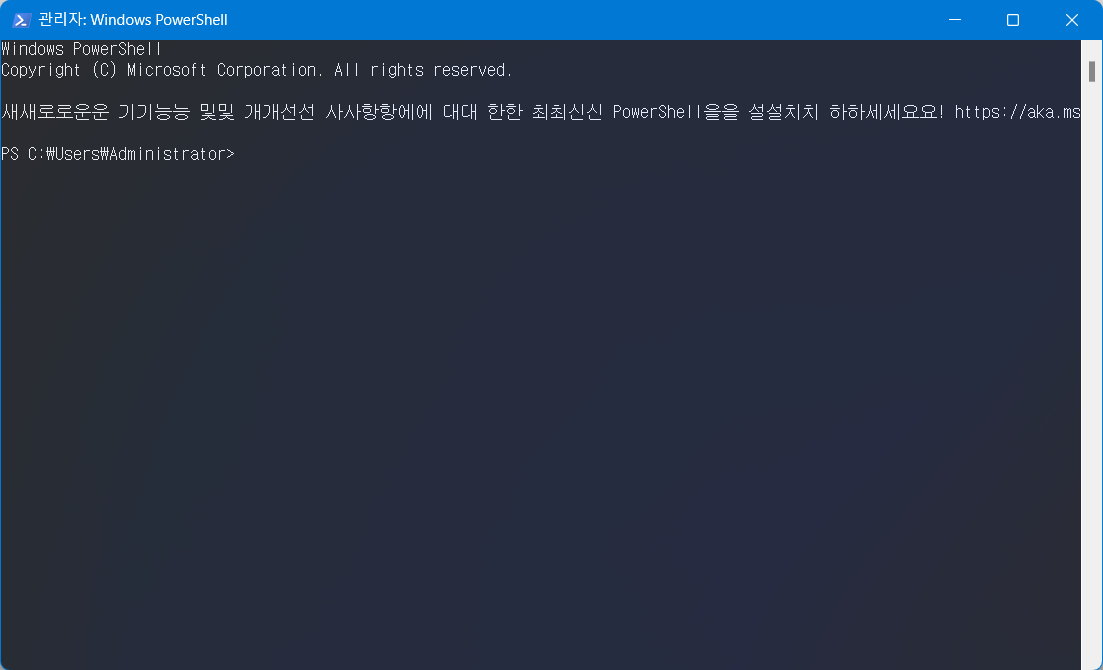
-
zerojiddu 2022.12.18 09:10 윈도우 터미널은 필수 시스템 앱이 아니고
사용자 편의로 제공하는거라서 삭제,재설치 맘대로 해도 됩니다.
저도 이전에 이상한 에러(어떤 에런지 기억이 가물~~)가 떠서 삭제하고 안씁니다. 아직은요.
Windows Terminal 삭제, 재설치는 이걸로 담에 해보세요.
Get-AppxPackage *WindowsTerminal* | Remove-AppxPackage
Get-AppxPackage Microsoft.WindowsTerminal -allusers | Foreach {Add-AppxPackage -DisableDevelopmentMode -Register "$($_.InstallLocation)\AppXManifest.xml"}Legacy Mode는 말그대로 구버전으로 실행하는 거라서
에러 있을때 테스트용으로 띄워보는 거라서 저는 안써요. 그럴일 없어서.
레지값만 바꿔도 됩니다.
# 0 - Enable Legacy Mode, 1 - Disable
reg add 'HKCU\Console' /v ForceV2 /t REG_DWORD /d 0 /f

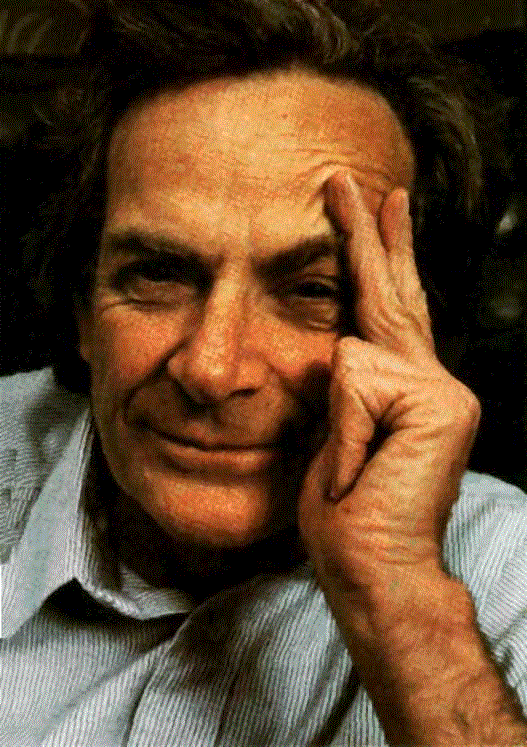
전 그런 경험은 없지만 몇가지 방법을 적어봤습니다.
설마 윈키+R 이나, 파워쉘 실행폴더(C:\Windows\System32\WindowsPowerShell\v1.0)
에서도 안열리는 건 아니죠?
1. 윈도우 Terminal 삭제
2. 디펜더에 파워쉘 폴더, 파워쉘을 제외 리스트에 추가후
윈키+R, 로 powershell 실행.
Add-MpPreference -ExclusionPath "C:\Windows\System32\WindowsPowerShell\v1.0"
Add-MpPreference -ExclusionProcess "Powershell.exe"
3. 파워쉘 우클릭 설정에서 Use Legacy Mode 체크하고 다시 시작.
4. 파워쉘 필수 기반인 .NET Framwork .dll들 업데이트
. (Join-Path ([Runtime.InteropServices.RuntimeEnvironment]::GetRuntimeDirectory()) ngen.exe) update
업데이트 후 밑의 건 파워쉘 명령 반응속도 체크.
(measure-command { powershell.exe -command "gci ." }).TotalSeconds
5. 혹시, 파워쉘에서 시작때 요 단어가 들어간 에러가 뜨면,
# OutofMemoryException, PSConsoleReadline error
님이 친 명령어들 기록된 파일을 삭제해 보세요.
remove-item $env:AppData\Microsoft\Windows\Powershell\PSReadLine\* -force -vb
6. 이걸 치면 파워쉘 시작때 로딩되는 Profile 파일위치인데,
$profile | select *
혹 중복되는거나, Profile 파일에 님이 추가한 명령어가 있으면 그걸 코멘트 처리해 보세요.
7. 그리고 마지막
윈도우 이벤트 로그 뷰어에는 파워쉘 에러도 기록하는 위치가 따로 있어요.
이벤트 로그 뷰어 열고 저길 열어보세요.
Applications and Services Logs > Microsoft > Windows > Powershell > Operational
그리고 윈도우 전반 프로그램 에러, 시스템 에러는 여기로.
Windows Logs > Application,System
로그 양이 너무 많아 님의 콘솔 프로그램 에러 발생 시간대 에러만을 추려서 볼려면
윈도우 이벤트 뷰어는 기능은 있지만, 멈춰버리고 로딩이 안되는 경우가 있어
요걸 다운받아 써보세요. 저도 자주 쓰는겁니다. 무설치임.
https://www.nirsoft.net/utils/full_event_log_view.html